Как изменить формат USB-диска
При ежедневном использовании формат USB-накопителя может повлиять на его совместимость или эффективность хранения. Иногда нам необходимо изменить формат USB-накопителя в соответствии с различными устройствами или потребностями. В этой статье подробно описано, как изменить формат USB-диска, и приложены соответствующие данные для справки.
1. Почему нам следует изменить формат U-диска?
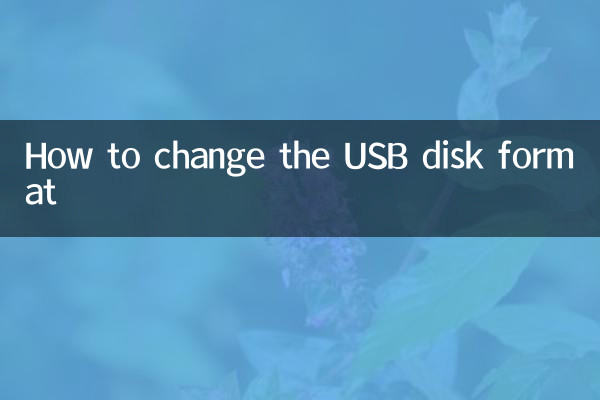
Распространенные форматы USB-накопителей включают FAT32, NTFS, exFAT и т. д. Разные форматы имеют разные преимущества и недостатки, вот их сравнение:
| Формат | Преимущества | Недостатки | Применимые сценарии |
|---|---|---|---|
| FAT32 | Сильная совместимость, поддерживается практически всеми устройствами. | Отдельный файл размером более 4 ГБ не поддерживается. | Небольшое хранилище файлов, возможность использования на разных устройствах |
| NTFS | Поддерживает большие файлы и имеет высокий уровень безопасности. | Некоторые устройства несовместимы | Исключительно для систем Windows |
| exFAT | Поддерживает большие файлы и имеет хорошую совместимость. | Некоторые старые устройства не поддерживаются | Большое хранилище файлов, кроссплатформенное использование |
2. Как изменить формат USB-диска?
Изменение формата USB-диска можно выполнить, выполнив следующие действия:
1. Используйте инструмент управления дисками, входящий в состав системы Windows.
Шаги:
1. Вставьте флешку, нажмите правой кнопкой мыши «Этот компьютер» и выберите «Управление».
2. В окне «Управление компьютером» выберите «Управление дисками».
3. Найдите флешку, щелкните правой кнопкой мыши и выберите «Форматировать».
4. Во всплывающем окне выберите необходимый формат (FAT32, NTFS или exFAT) и нажмите «ОК».
2. Форматирование с помощью командной строки
Шаги:
1. Нажмите Win + R и введите «cmd», чтобы открыть командную строку.
2. Введите команду «format X:/fs:NTFS» (X — буква USB-накопителя, NTFS можно заменить на другие форматы).
3. Нажмите клавишу Enter, чтобы выполнить команду.
3. Используйте сторонние инструменты
Обычно используемые сторонние инструменты включают в себя:
| Название инструмента | Скачать адрес | Особенности |
|---|---|---|
| ДискГений | https://www.diskgenius.com/ | Мощная функция, поддерживает несколько форматов. |
| Мастер разделов EaseUS | https://www.easeus.com/ | Простое управление, подходит для новичков |
3. Меры предосторожности
1. Форматирование сотрет все данные на USB-накопителе. Пожалуйста, заранее сделайте резервную копию важных файлов.
2. Убедитесь, что флешка не защищена от записи, иначе ее невозможно будет отформатировать.
3. Не выдергивайте флешку в процессе форматирования, чтобы не повредить ее.
4. Часто задаваемые вопросы
В: Почему я не могу отформатировать флешку в FAT32?
О: Возможно, это связано с тем, что емкость U-диска слишком велика (более 32 ГБ), а система Windows по умолчанию не поддерживает форматирование U-дисков большой емкости в FAT32. Эту проблему можно решить с помощью сторонних инструментов.
Вопрос: Что делать, если USB-диск не распознается после форматирования?
О: В процессе форматирования может возникнуть проблема. Вы можете попробовать переформатировать или использовать инструмент восстановления диска.
Резюме
Изменение формата USB-диска — простая операция, но вам необходимо выбрать подходящий формат в соответствии с реальными потребностями. С помощью метода, представленного в этой статье, вы можете легко изменить формат диска U. Если во время работы у вас возникнут проблемы, вы можете обратиться к FAQ или использовать сторонние инструменты для их решения.
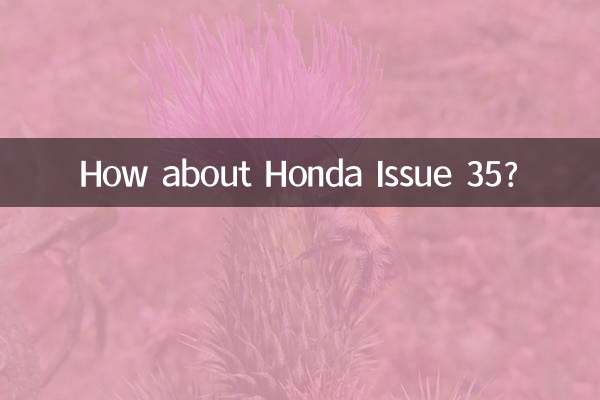
Проверьте детали
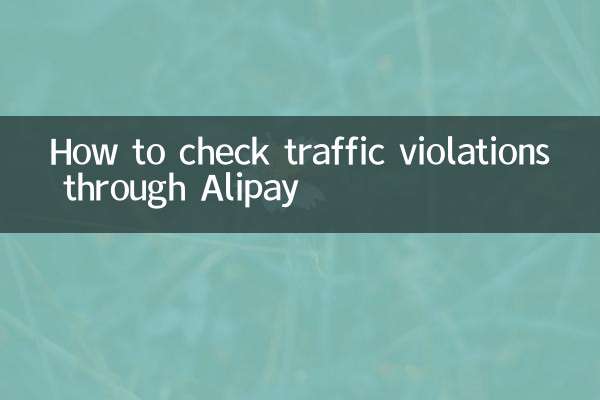
Проверьте детали